Visual Studio 키 집합에 GitHub 계정 추가
이 문서에서는 Visual Studio 키 집합에 공용 GitHub 또는 GitHub Enterprise 계정을 추가하는 방법을 알아봅니다. 계정을 추가한 후에는 Visual Studio에서 바로 GitHub 리포지토리 코드 변경 내용을추적할 수 있습니다. 배포 자동화 GitHub Actions를 만들고 사용할 수도 있습니다.
공용 GitHub 계정 추가
Microsoft 계정, 회사 계정 또는 학교 계정 Visual Studio에로그인한 후 언제든지 공용 GitHub 계정을 추가할 수 있습니다.
GitHub Copilot를경우 Microsoft 계정, 회사 계정 또는 학교 계정 Visual Studio에 로그인하지 않은 경우에도 GitHub 코필로트 상태 아이콘 Visual Studio GitHub 계정 추가를 선택하여 GitHub 계정을 추가할수 있습니다.
계정 설정 대화 상자에서 GitHub 계정 추가:
파일 >계정 설정으로 이동하여 계정 설정 대화 상자를 엽니다..
모든 계정 하위 메뉴에서 + 추가를 선택하여 계정을 추가하고 GitHub선택합니다.
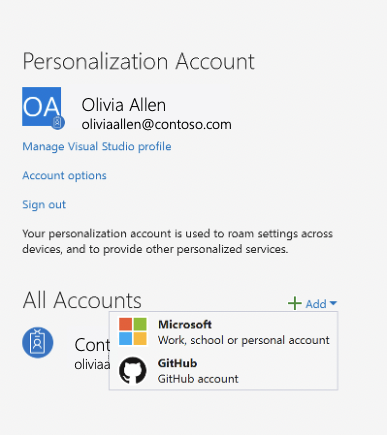 선택
선택
GitHub 자격 증명으로 로그인할 수 있는 브라우저로 리디렉션됩니다. 로그인하면 브라우저에서 성공 창이 표시되고 Visual Studio로 돌아갈 수 있습니다.
브라우저
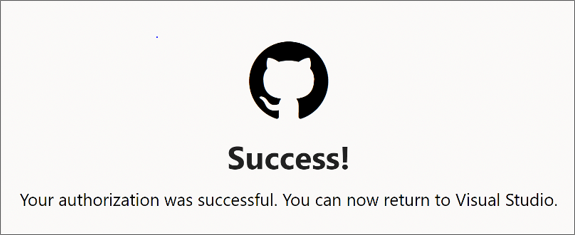
이제 GitHub 계정이 모든 계정 하위 메뉴에 표시됩니다.
두 계정 모두
파일 >계정 설정으로 이동하여 계정 설정 대화 상자를 엽니다..
모든 계정 하위 메뉴에서 계정을 추가하려면 + 추가 를 선택한 다음, GitHub를 선택합니다.
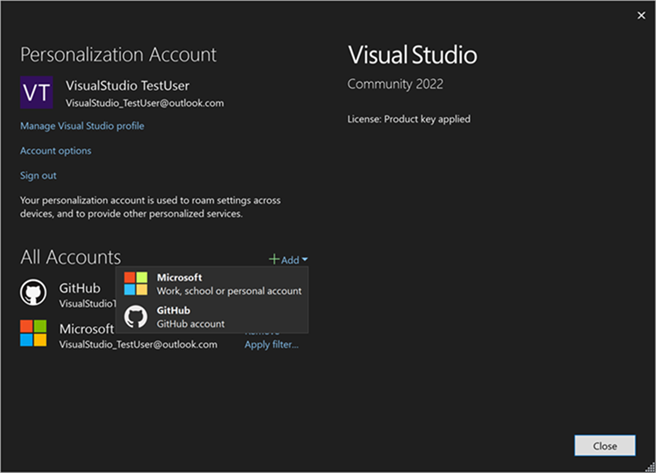
GitHub 자격 증명으로 로그인할 수 있는 브라우저로 리디렉션됩니다. 로그인하면 브라우저에서 성공 창이 표시되고 Visual Studio로 돌아갈 수 있습니다.
브라우저에서
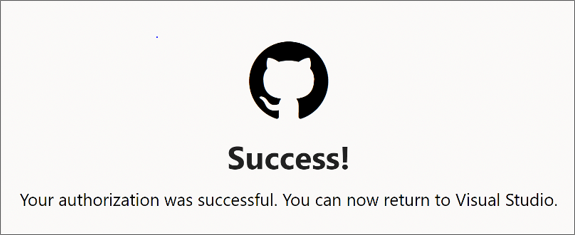
이제 GitHub 계정이 모든 계정 하위 메뉴에 표시됩니다.
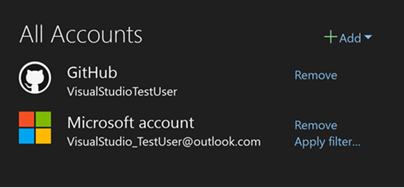
프로필 카드GitHub 계정 추가:
Visual Studio에 아직 로그인하지 않은 경우 Visual Studio 환경의 오른쪽 위 모서리에 있는 로그인 링크를 선택하고 Microsoft 계정, 회사 계정 또는 학교 계정을 사용하여 로그인합니다.
Visual Studio에 로그인하지 않은 것을 보여 주는 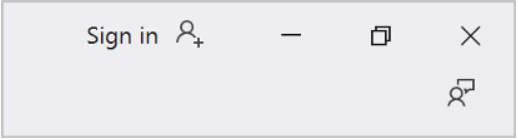
그런 다음, 다음 지침에 따라 GitHub 계정을 추가합니다.
Visual Studio 환경의 오른쪽 위 모서리에 프로필 이름이 있는 아이콘을 선택하고 다른 계정추가한 다음 GitHub 선택합니다.
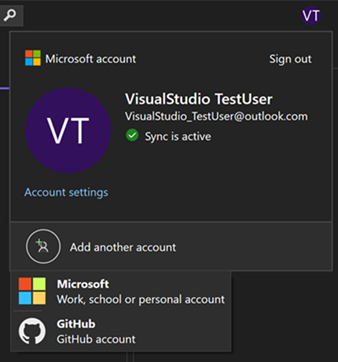
GitHub 자격 증명으로 로그인할 수 있는 브라우저로 리디렉션됩니다. 로그인하면 브라우저에서 성공 창이 표시되고 Visual Studio로 돌아갈 수 있습니다.
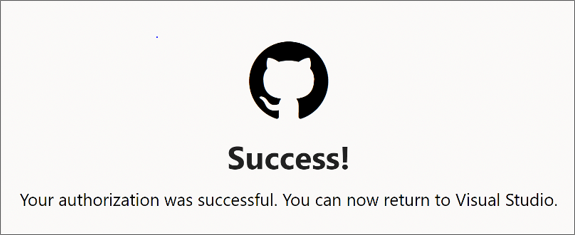
이제 GitHub 계정이 프로필 카드에 표시됩니다.
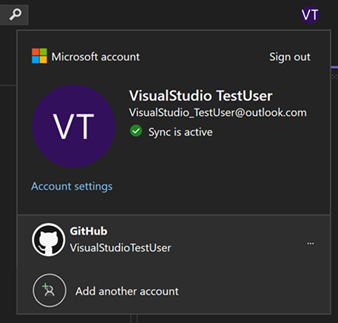
GitHub 엔터프라이즈 계정 활성화
기본적으로 Visual Studio에는 공용 GitHub 계정만 사용하도록 설정되어 있습니다. 다음 단계를 사용하여 GitHub Enterprise Server 계정 또는 .ghe.com 엔드포인트와 연결된 계정을 추가합니다.
GitHub 엔터프라이즈 계정을 사용하도록 설정하려면 도구>옵션 이동하여 계정 옵션을 검색합니다.
gitHub 계정의
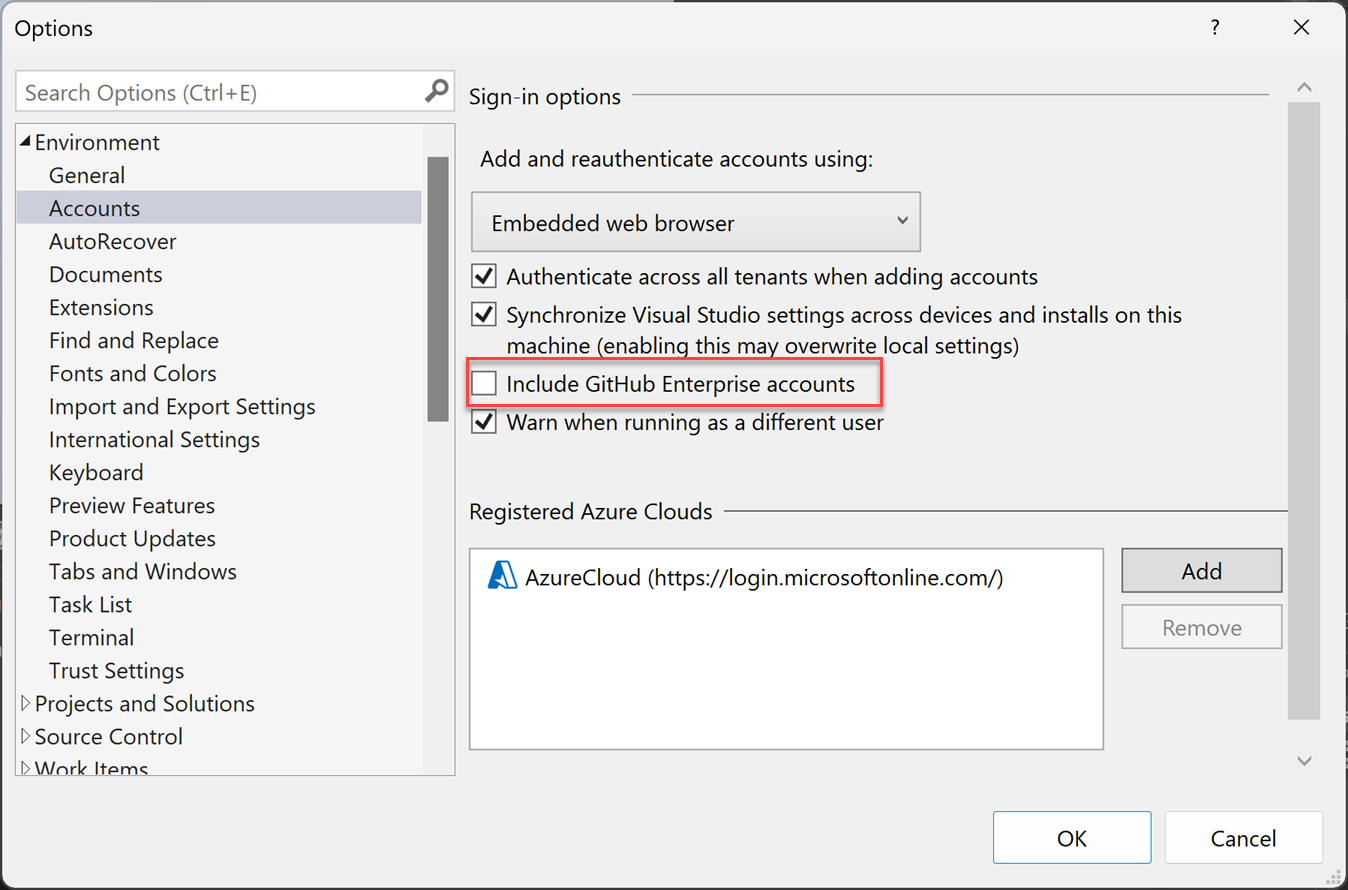
그런 다음 GitHub Enterprise Server 계정을 포함하려면 체크박스를선택합니다. 다음에 계정 설정 이동하여 GitHub 계정을 추가하려고 하면 GitHub 및 GitHub Enterprise 모두에 대한 옵션이 표시됩니다.
GitHub Enterprise로 로그인을 보여 주는
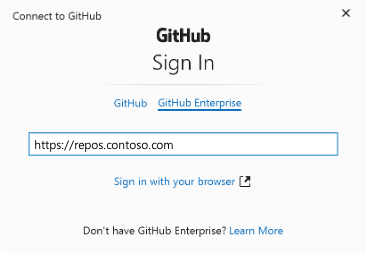
GitHub Enterprise 서버 주소를 입력한 후, 브라우저로 로그인을 선택합니다. GitHub Enterprise 자격 증명을 사용하여 로그인할 수 있습니다.
GitHub 엔터프라이즈 계정을 사용하도록 설정하려면 도구>옵션>계정.
gitHub 계정의
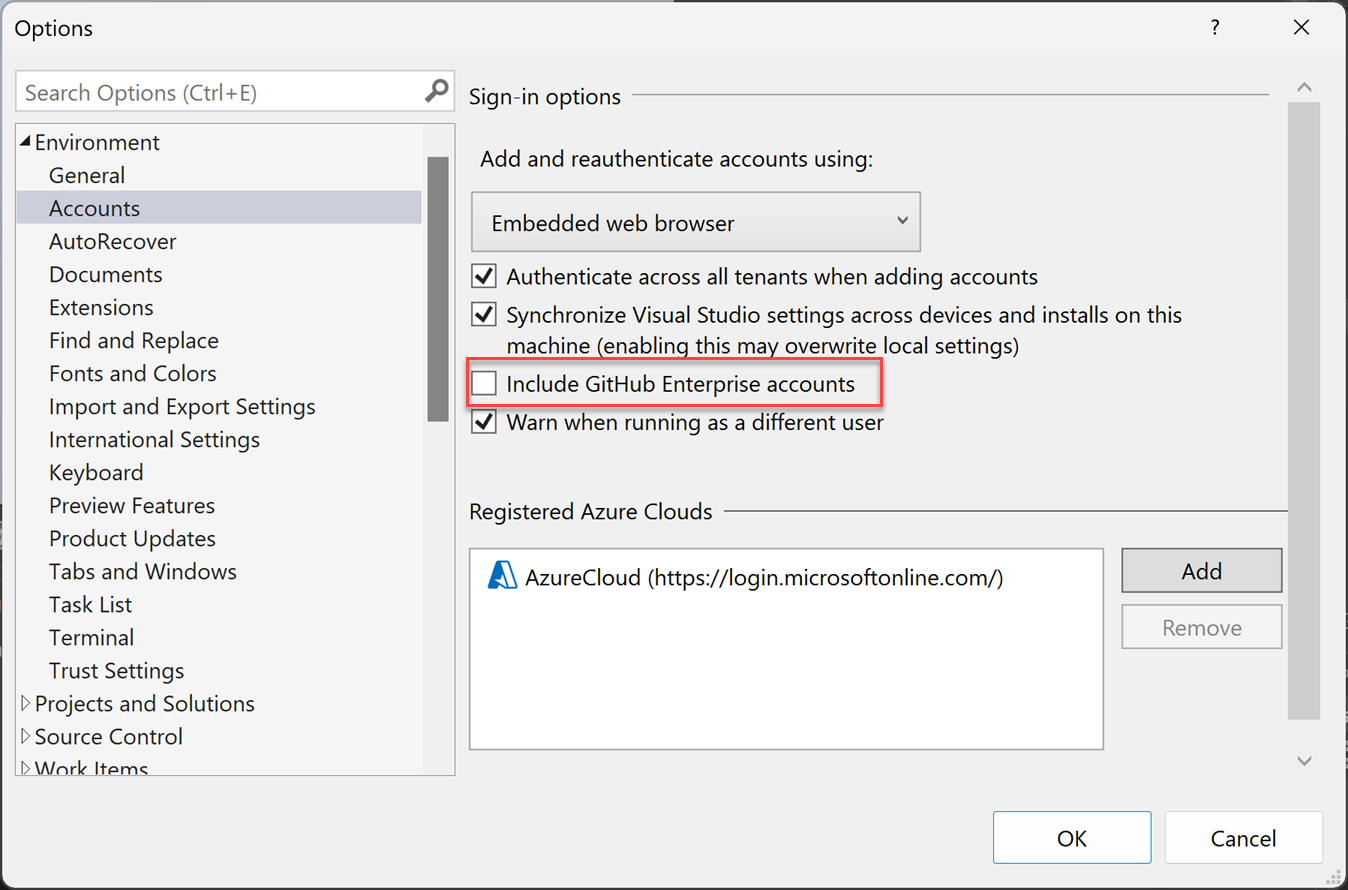
그런 다음 확인란을 선택하여 GitHub Enterprise 계정를 포함시킵니다. 다음에 계정 설정 이동하여 GitHub 계정을 추가하려고 하면 GitHub 및 GitHub Enterprise 모두에 대한 옵션이 표시됩니다.
GitHub Enterprise로 로그인하는 방법을 보여 주는
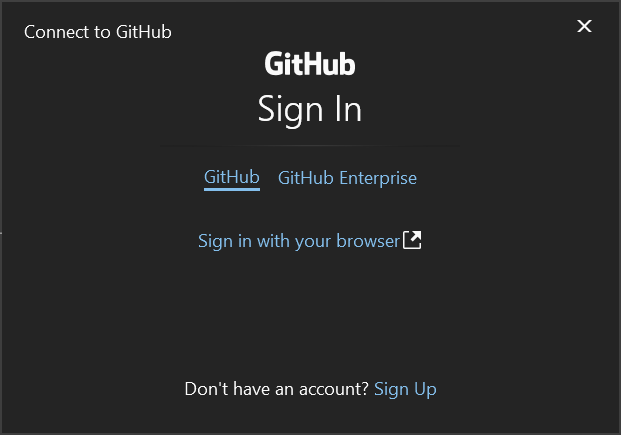
GitHub Enterprise URL을 입력한 후, 브라우저에서 Sign in을(를) 선택합니다. GitHub Enterprise 자격 증명을 사용하여 로그인할 수 있습니다.
메모
github.com/enterprises/*같은 github.com 리소스에 액세스하는 계정을 추가하려면 공용 GitHub 계정을 추가하는단계를 따릅니다.
GitHub EMU(Enterprise Managed User) 계정 추가
Visual Studio에 Microsoft 계정, 회사 계정 또는 학교 계정으로 이미 로그인한 경우GitHub EMU 계정을 추가할 수 있습니다.
Visual Studio 환경의 오른쪽 위 모서리에 이니셜이 있는 아이콘을 선택합니다. 그런 다음 다른 계정 추가>GitHub선택합니다.
엔터프라이즈 관리형 사용자를 추가하는
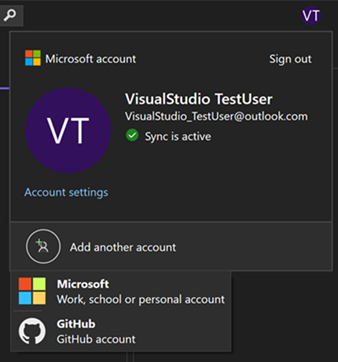
GitHub EMU 자격 증명으로 로그인할 수 있는 브라우저로 리디렉션됩니다.
계정 설정 대화 상자를 사용하여 계정을 관리할 수 있습니다.
Visual Studio 환경의 오른쪽 위 모서리에 이니셜이 있는 아이콘을 선택합니다. 계정 설정 선택하거나 파일 >계정 설정...이동하여 계정 설정 대화 상자를 엽니다.
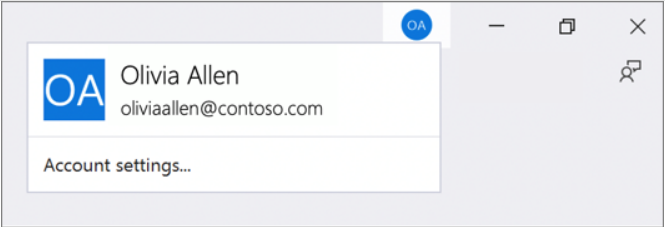
모든 계정 하위 메뉴에서 + 추가 드롭다운을 선택하여 계정을 추가한 다음 GitHub 선택합니다.
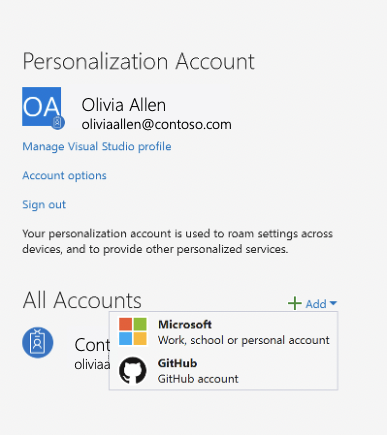
GitHub에 연결 대화 상자에서 GitHub Enterprise을 선택합니다.
Visual Studio 환경의 오른쪽 위 모서리에 이니셜이 있는 아이콘을 선택합니다. 계정 설정 선택하거나 파일 >계정 설정...이동하여 계정 설정 대화 상자를 엽니다.
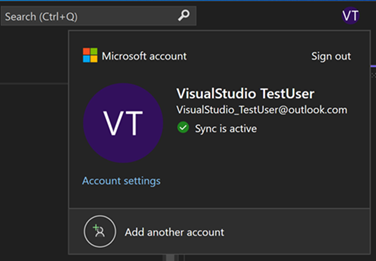
모든 계정 하위 메뉴에서 + 추가 드롭다운을 선택하여 계정을 추가한 다음 GitHub 선택합니다.
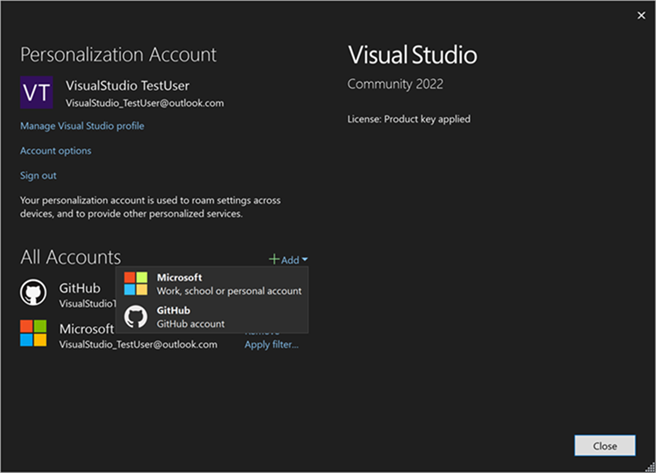
GitHub에 연결 대화 상자에서 GitHub Enterprise 선택합니다.
메모
이 페이지에서 GitHub EMU 계정 자격 증명(사용자 이름 뒤에 회사 이름 뒤에 밑줄이 포함됨)을 입력해야 합니다.
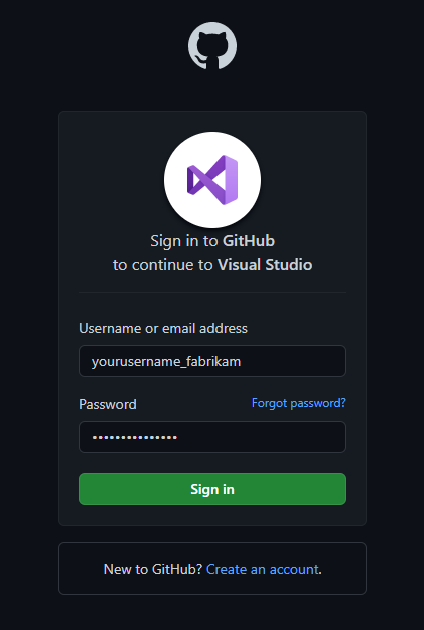
로그인하면 브라우저에서 성공 창이 표시되고 Visual Studio로 돌아갈 수 있습니다.
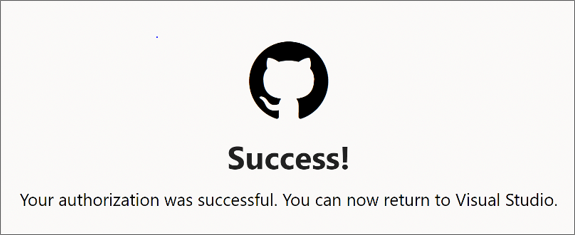
계정 제거
계정을 제거하려면 계정 설정 대화 상자의 모든 계정 하위 메뉴에서 제거할 계정의 제거 선택합니다.
- 파일 > 계정 설정을 선택합니다..
- 모든 계정 Visual Studio에 로그인된 모든 계정을 나열합니다. 제거할 계정에 대해 선택한 후 제거하세요.
- 표시되는 대화 상자에서 제거를 확인합니다.
계정 제거
계정을 제거하려면 다음을 수행합니다.
Visual Studio 환경의 오른쪽 위 모서리에 프로필 이름이 있는 아이콘을 선택합니다.
제거하려는 계정에 대해 계정 삭제을 선택합니다.
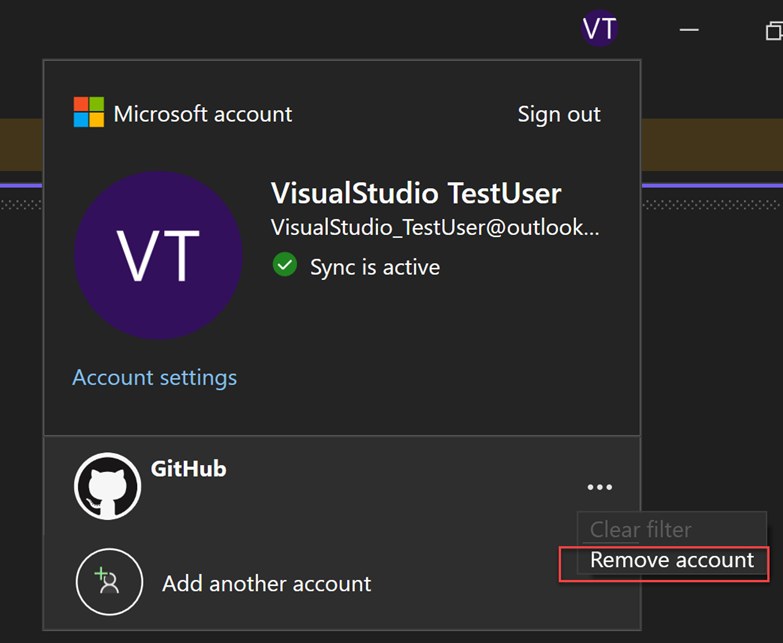
계정 설정 대화 상자를 사용하여 계정을 제거할 수도 있습니다.
파일 > 계정 설정을 선택합니다..
모든 계정 Visual Studio에 로그인된 모든 계정을 나열합니다. 제거할 계정을 선택하려면 제거을 선택합니다.
표시되는 대화 상자에서 제거를 확인합니다.
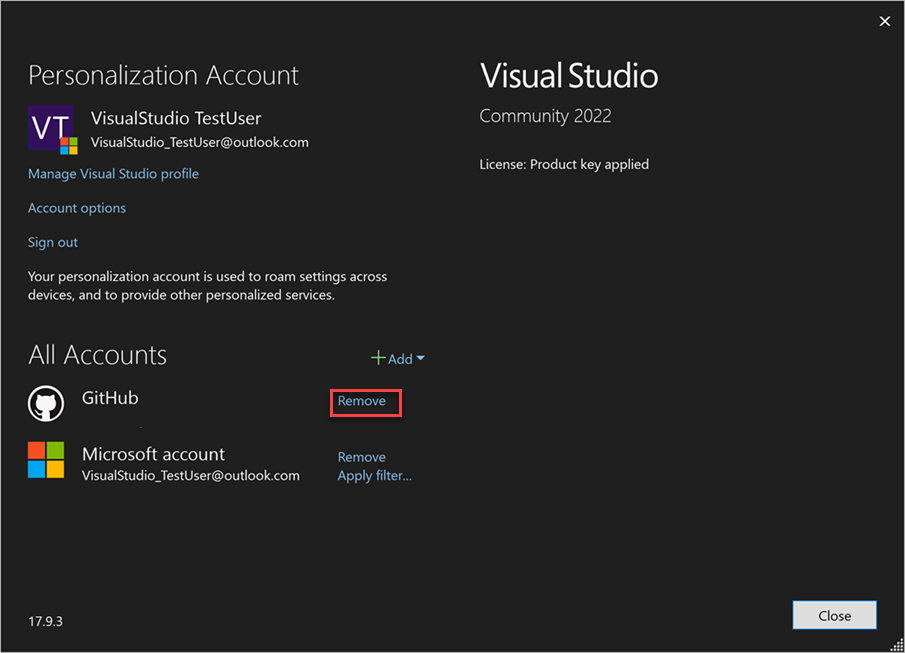
로그인 문제 해결
GitHub 계정을 추가하거나 다시 인증할 때 문제가 발생하는 경우 다음 단계를 시도합니다.
HSTS(HTTP 엄격한 전송 보안) 문제
시스템의 기본 웹 브라우저에서 localhost HSTS(HTTP Strict Transport Security)가 사용하도록 설정되어 있지 않은지 확인합니다.
- Microsoft Edge에서 다음을 입력할 수 있습니다: edge://net-internals/#hsts, 그런 다음 도메인 보안 정책 제거 섹션의 아래에
localhost을 입력합니다. - Google Chrome에서 chrome://net-internals/#hsts를 입력하고, 도메인 보안 정책 삭제 섹션 아래의 빈 칸에
localhost을 입력합니다.
실행 문제
로그인한 Windows 계정과 일치하지 않는 계정을 사용하여 Visual Studio를 실행하면 Visual Studio에 GitHub 계정을 추가할 때 문제가 발생할 수 있습니다. Visual Studio 관리자 권한으로 실행하려는 타사 제품을 사용할 때 이 문제가 발생할 수 있습니다.
다음 단계에 따라 사용자를 확인할 수 있습니다.
-
Task Manager을 여세요. -
Details탭으로 이동합니다. -
devenv.exe프로세스 검색 - 해당 프로세스의 사용자 이름이 로그인한 Windows 계정과 일치하는지 확인합니다.
이 문제를 해결하려면 Windows에 로그인한 사용자로 Visual Studio를 실행한 다음 GitHub 계정을 추가합니다.
메모
로그인 문제가 계속 발생하는 경우 문제를 보고하세요.
관련 콘텐츠
- Visual Studio에 로그인
- Visual Studio에서 Git 사용하여 버전 제어를 쉽게 만드는 방법
- GitHub Actions 워크플로를 사용하여 Azure에 애플리케이션을 배포합니다.